- Krigou Schnider
- 3 oct. 2021
- 1 min de lecture
Dernière mise à jour : 6 oct. 2021
Ce mode partage la fenêtre en 2 et permet d'avoir sur la gauche une vue d'une photo déjà développée en guise de référence.
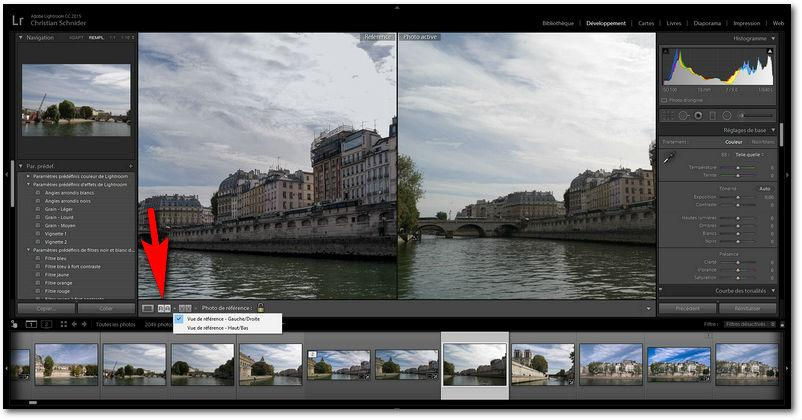
Cette vue se révèle très pratique pour développer une série d'images d'un même lieu par exemple, dont l'esthétique doit être unifiée, déterminer la cohérence de la balance des blancs dans les photos, équilibrer les attributs d’image sur les photos que vous souhaitez utiliser dans une mise en page ou une présentation, affiner les profils Camera Matching appliqués à l’aspect des fichiers JPG générés par l’appareil photo, etc. Attention ! Cette nouveauté n'est présente que dans Lightroom Creative Cloud et à partir de la version 2015.8. Le raccourci clavier pour cette nouvelle fonction est Shift + R Pour en savoir plus, découvrez dans ce tutoriel gratuit, comment utiliser la vue référence.
Ou sur le site d'Adobe.




